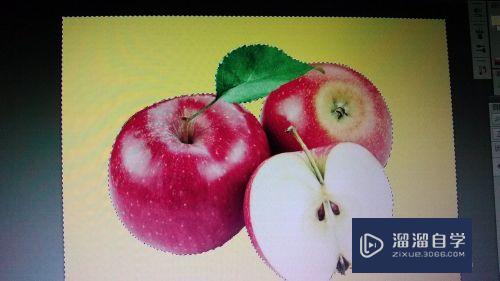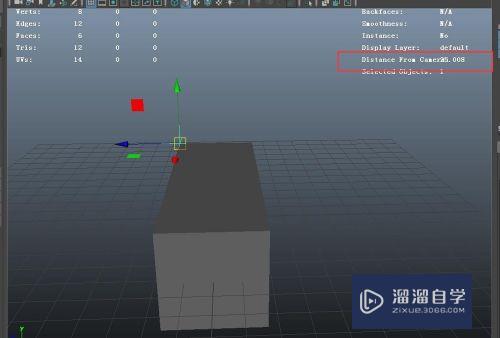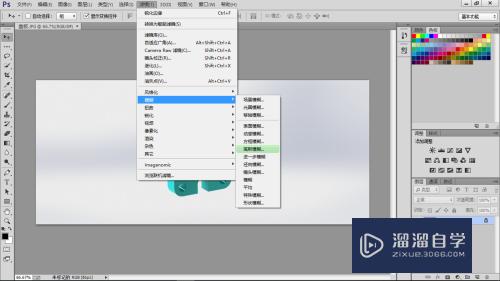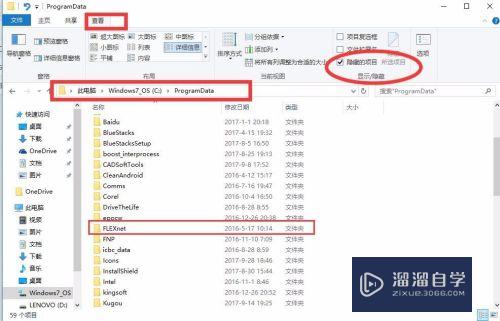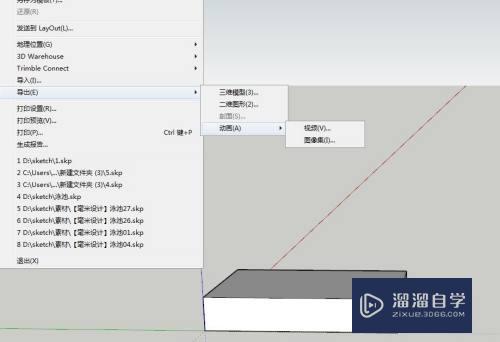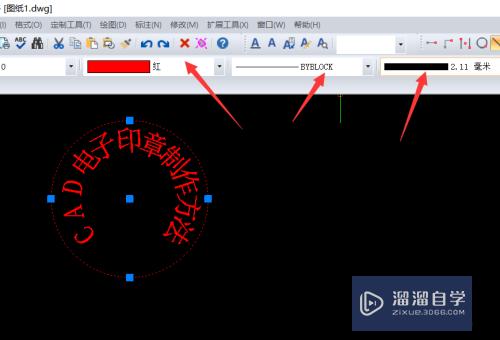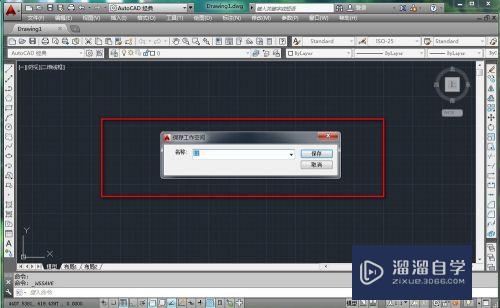C4D如何快速制作一个吸管(c4d怎么做吸管)优质
C4D软件主要用于三维设计和动画。并且软件易学。易上手。拥有电影级别的视觉表达功能。在进行饮品模型制作时。我们常会需要添加吸管。那么C4D如何快速制作一个吸管?小渲这就操作给大家看看。
工具/软件
硬件型号:联想ThinkPad P14s
系统版本:Windows7
所需软件:C4D R19
方法/步骤
第1步
使用画笔工具画一条样条。并将它的对象类型改为线性
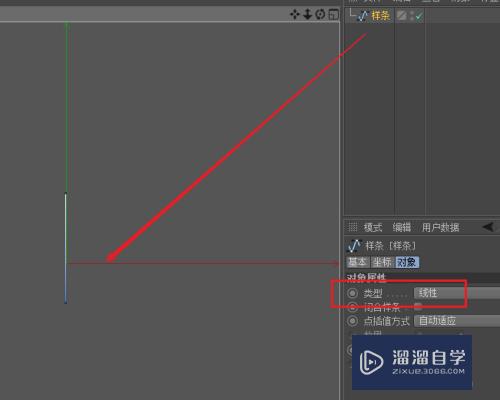
第2步
选中样条。右键单击选择细分旁的按钮。将细分设置为50
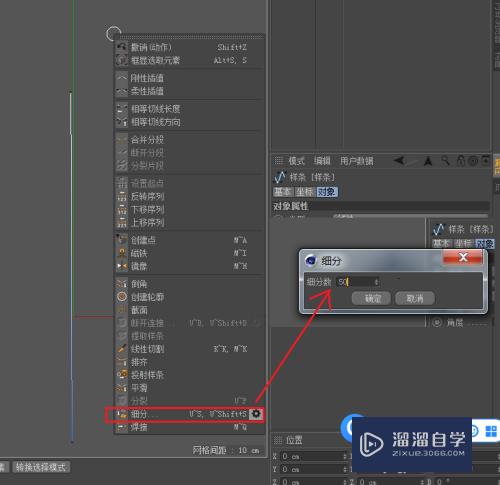
第3步
在靠近上部分。每隔一个点选择。选中后沿着X轴方向向右移动5CM。
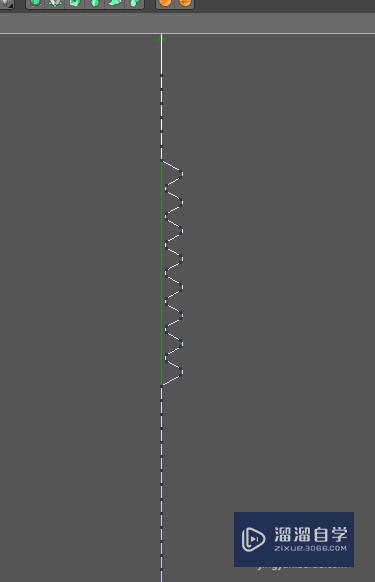
第4步
添加旋转。并将样条拖放到旋转下面作为子级
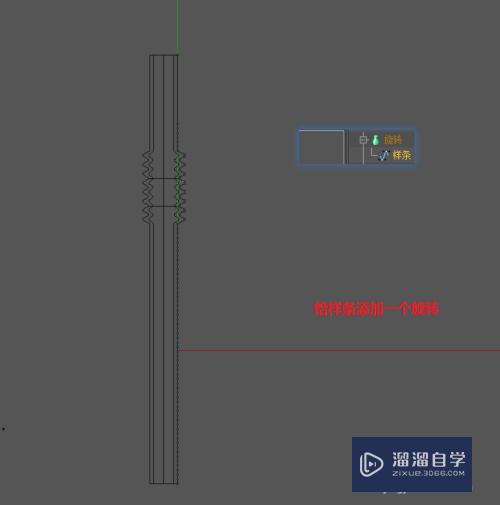
第5步
添加一个扭曲。并将扭曲和旋转打组。将扭曲的尺寸设置为80CM。强度设置为75°。按实际需要设置相关参数即可

第6步
添加一个材质球。材质颜色纹理选择棋盘。并将棋盘着色器的参数设置为图中所示

第7步
最终效果

以上关于“C4D如何快速制作一个吸管(c4d怎么做吸管)”的内容小渲今天就介绍到这里。希望这篇文章能够帮助到小伙伴们解决问题。如果觉得教程不详细的话。可以在本站搜索相关的教程学习哦!
更多精选教程文章推荐
以上是由资深渲染大师 小渲 整理编辑的,如果觉得对你有帮助,可以收藏或分享给身边的人
本文标题:C4D如何快速制作一个吸管(c4d怎么做吸管)
本文地址:http://www.hszkedu.com/61641.html ,转载请注明来源:云渲染教程网
友情提示:本站内容均为网友发布,并不代表本站立场,如果本站的信息无意侵犯了您的版权,请联系我们及时处理,分享目的仅供大家学习与参考,不代表云渲染农场的立场!
本文地址:http://www.hszkedu.com/61641.html ,转载请注明来源:云渲染教程网
友情提示:本站内容均为网友发布,并不代表本站立场,如果本站的信息无意侵犯了您的版权,请联系我们及时处理,分享目的仅供大家学习与参考,不代表云渲染农场的立场!